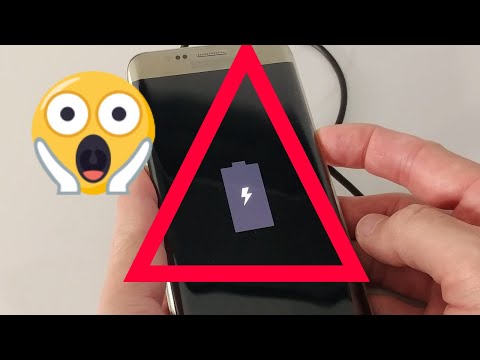
ה- #Samsung #Galaxy # Note9 הוא מכשיר אנדרואיד יוקרתי שיצא בשנה שעברה והפך פופולרי בקרב צרכנים שעושים באופן קבוע משימות פרודוקטיביות תוך כדי תנועה. זאת בשל העובדה שמכשיר זה עובד היטב עם חרט המאפשר שליטת כניסה מדויקת. טלפון זה משתמש בתצוגת Super AMOLED בגודל 6.4 אינץ 'ואילו מתחת למכסה המנוע נמצא מעבד לוע הארי 845 המשולב עם 8 ג'יגה בייט. למרות שמדובר במכשיר בעל ביצועים מוצקים ישנם מקרים בהם עלולות להתרחש בעיות מסוימות בהן אנו נעסוק היום. בחלק האחרון של סדרת פתרונות הבעיה שלנו נתמודד עם סוללת הערה 9 של גלקסי לא תיטען לבעיה של 100%.
אם אתה הבעלים של Samsung Galaxy Note 9 או כל מכשיר אנדרואיד אחר לצורך העניין, אל תהסס לפנות אלינו באמצעות טופס זה. נשמח לסייע לך בכל דאגה שיש לך במכשיר שלך. זהו שירות חינם שאנו מציעים ללא קשר למיתרים. אנו מבקשים שכאשר תיצור איתנו קשר נסה להיות מפורט ככל האפשר, כך שניתן יהיה לבצע הערכה מדויקת ולתת את הפתרון הנכון.
כיצד לתקן את הסמסונג גלקסי הערה 9 הסוללה לא תחויב עד 100%
בְּעָיָה: ה- Galaxy Note 9 שלי לא מגיע לטעינה של 100% בן לילה. זה מגיע לשיא של 84-87%. ניסיתי פתרונות רבים שהצעת כמו איפוס רך / לחיצה על כפתור ההתחלה, מצב בטוח, כבל שונה ומטענים. אולי 2/100 פעמים האיפוס הרך עבד אבל לא לאחרונה. לא ניסיתי לאפס קשה.
פִּתָרוֹן: לפני ביצוע צעדים לפתרון בעיות בטלפון זה עדיף לוודא שהוא פועל בגירסת התוכנה העדכנית ביותר. אם קיים עדכון אז אני מציע שתוריד ותתקין אותו תחילה.
לבעיה מסוימת זו עליך לנקות תחילה את יציאת הטעינה של הטלפון באמצעות פחית אוויר דחוס. וודאו כי לכלוך או פסולת שתקעו בנמל מוסרים לחלוטין מכיוון שהדבר יפריע לתהליך הטעינה. ברגע שזה נעשה, נסה להשתמש בכבל USB אחר ובמטען קיר כדי לטעון את הטלפון. בדוק אם הטלפון נטען לחלוטין. אם הבעיה נותרת, המשך בשלבים נוספים לפתרון בעיות המפורטים להלן.
בצע איפוס רך
בדרך כלל מבצעים איפוס רך כדי לרענן את תוכנת הטלפון. פעולה זו בדרך כלל מתקנת תקלות תוכנה קלות העלולות לגרום לבעיות בטלפון.
- לחץ והחזק את לחצן הפחתת עוצמת הקול ואל תשחרר אותו.
- כעת לחץ והחזק את מקש ההפעלה תוך כדי לחיצה ממושכת על לחצן הפחתת עוצמת הקול.
- החזק את שני המקשים יחד למשך 10 שניות או יותר.
לאחר שהטלפון מתחיל לבדוק האם הבעיה עדיין מתרחשת.
בדוק אם הבעיה מתרחשת במצב בטוח
ישנם מקרים שבהם אפליקציה שהורדת תגרום לבעיות בטלפון בעת התקנתן. כדי לבדוק אם אפליקציה שהורדת גורמת לבעיה תצטרך להפעיל את הטלפון במצב בטוח כיוון שרק האפליקציות המותקנות מראש מורשות לפעול במצב זה.
- כבה את המכשיר.
- לחץ והחזק את מקש ההפעלה מעבר למסך שם הדגם המופיע על המסך.
- כאשר SAMSUNG מופיע על המסך, שחרר את מקש ההפעלה.
- מיד לאחר שחרור מקש ההפעלה, לחץ לחיצה ממושכת על מקש עוצמת הקול.
- המשך להחזיק את מקש הפחתת עוצמת הקול עד שההתקן יסתיים מחדש.
- כאשר מצב בטוח מופיע בפינה השמאלית התחתונה של המסך, שחרר את מקש הפחתת עוצמת הקול.
במקרה שהבעיה לא מתרחשת במצב זה, סביר להניח שהיא נגרמת על ידי אפליקציה שהתקנת. גלה באיזו אפליקציה מדובר והסר אותה.
נגב את מחיצת המטמון של הטלפון
ישנם מקרים בהם הנתונים השמורים המאוחסנים במחיצה הייעודית של הטלפון עלולים להיפגם. כאשר זה קורה זה בדרך כלל יגרום לבעיות מסוימות להתרחש בטלפון. כדי לבטל את האפשרות שזה מה שגורם לבעיה תצטרך למחוק את מחיצת המטמון של הטלפון ממצב השחזור.
- כבה את הטלפון.
- לחץ והחזק את מקש הגברת עוצמת הקול ואת מקש Bixby, ואז לחץ והחזק את מקש ההפעלה.
- כשהלוגו של Android מופיע, שחרר את כל שלושת המקשים.
- הודעת 'התקנת עדכון מערכת' תופיע למשך 30 - 60 שניות לפני שמופיעות אפשרויות תפריט שחזור מערכת Android.
- לחץ על מקש הפחתת עוצמת הקול מספר פעמים כדי להדגיש את מחיצת המטמון.
- לחץ על מקש ההפעלה כדי לבחור.
- לחץ על מקש הפחתת עוצמת הקול כדי להדגיש כן, אותם ולחץ על מקש ההפעלה כדי לבחור.
- לאחר השלמת מחיצת המטמון, מערכת ההפעלה מחדש מודגשת כעת.
- לחץ על מקש ההפעלה כדי להפעיל מחדש את המכשיר.
בדוק אם הבעיה עדיין מתרחשת.
בצע איפוס למפעל
במקרה שהשלבים שלעיל לא מצליחים לפתור את הבעיה, רוב הסיכויים שהם נגרמים על ידי נתוני תוכנה ישנים שלא הוסרו לחלוטין במהלך תהליך העדכון. הדרך הטובה ביותר להתמודד עם זה כרגע היא לבצע איפוס למפעל. הקפד לגבות את נתוני הטלפון שלך לפני ביצוע האיפוס.
- כבה את הטלפון.
- לחץ והחזק את מקש הגברת עוצמת הקול ואת מקש Bixby, ואז לחץ והחזק את מקש ההפעלה.
- כאשר הלוגו של אנדרואיד הירוק מופיע, שחרר את כל המקשים ('התקנת עדכון מערכת' יופיע במשך כ30 - 60 שניות לפני שתציג את אפשרויות תפריט שחזור מערכת Android).
- לחץ על מקש הפחתת עוצמת הקול מספר פעמים כדי להדגיש 'מחק נתונים / איפוס להגדרות היצרן'.
- לחץ על לחצן ההפעלה כדי לבחור.
- לחץ על מקש הפחתת עוצמת הקול עד להדגשת 'כן - מחק את כל נתוני המשתמש'.
- לחץ על לחצן ההפעלה כדי לבחור ולהתחיל את איפוס המאסטר.
- לאחר השלמת איפוס המאסטר, 'הפעל מחדש את המערכת כעת' מודגש.
- לחץ על מקש ההפעלה כדי להפעיל מחדש את המכשיר.
אל תתקין אפליקציות בטלפון שלך לאחר השלמת האיפוס. נסה לבדוק תחילה אם הבעיה עדיין מתרחשת. במקרה שזה יהיה אז תצטרך להביא את הטלפון למרכז שירות ולבדוק אותו מכיוון שזה כבר יכול להיגרם על ידי רכיב חומרה פגום.
אל תהסס לשלוח אלינו את השאלות, ההצעות והבעיות שנתקלת בהם בזמן השימוש בטלפון Android שלך. אנו תומכים בכל מכשיר אנדרואיד הקיים בשוק כיום. ואל תדאגי, לא נגבה ממך אגורה אחת בשאלותיך. צרו איתנו קשר באמצעות טופס זה. אנו קוראים כל הודעה שאנו מקבלים אך איננו יכולים להבטיח תגובה מהירה. אם היינו יכולים לעזור לך, אנא עזור לנו להפיץ את הבשורה על ידי שיתוף הפוסטים שלנו עם חבריך.


